Если Вы введете это условие, и нажмете ОК, то оно появится в коде
В том случае, если несколько шаблонов привязано к строке, то выйдет окно с выбором шаблона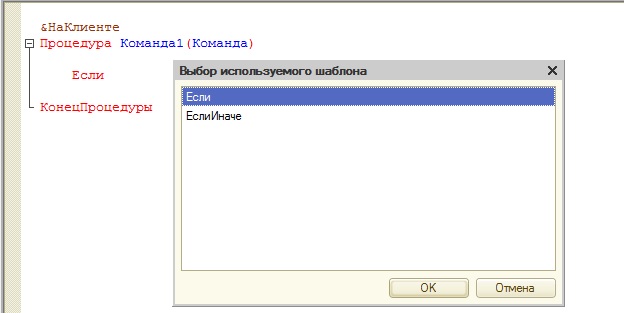
Процедура Команда1(Команда)
Сообщение = Новый СообщениеПользователюСообщение.Текст = «»Сообщение.Поле = «»Сообщение.УстановитьДанныеСообщение.Сообщить
Или следуете подсказкам на экране, а после этого получаете готовую комбинацию строк кода. Естественно Вам стало интересно: как же посмотреть список всех стандартных шаблонов, что бы потом начать их использовать. Для этого в конфигураторе 1С Вам нужно зайти в «Шаблоны текста». Сделать это можно несколькими способами: или через главное меню


После этого вам откроется список шаблонов, пока в нем только один головной каталог «Стандартные» (поскольку нет пользовательских), который состоит из трех подкаталогов «Управляющие», «Прикладные» и «Прочее»
Если Вам не нравятся стандартные шаблоны, то их можно отключить. Для этого нужно зайти в настройку шаблонов
Где снять флаг «Использовать стандартные шаблоны»
После этого список шаблонов будет пуст.
Посмотрим, что же собой представляет стандартный шаблон, для этого зайдем в какой-нибудь шаблон в подкаталоге «Управляющие», например, шаблон «Пока». Для этого нужно дважды кликнуть по нему мышкой. В открывшемся окне, по большому счету, нам интересно только название и строка, на которую шаблон будет заменяться, и сам текст шаблона
Это значит, что эти шаблоны нельзя подобрать комбинацией Ctrl+Q, но их можно перетащить из списка шаблонов в Ваш код. Например, перетащим шаблон «Запрос». Просто выделим шаблон и поведем его мышкой в модуль.
После этого откроется конструктор запроса
Сделаем в нем произвольный запрос, и нажмем кнопку Ок. И сгенерируется код, в котором будет некий наш запрос и его обработка.
Так же шаблоны можно получать при помощи контекстного меню
В контекстное меню войдут шаблоны, у которых установлен флаг «Включать в контекстное меню»
Шаблоны можно включить в список контекстных подсказок. Тогда подсказки будут появляться в таком виде
Что бы у нас появились такие замечательные подсказки, нужно зайти в параметры конфигурации.
И на закладках «Модули» — «Контекстная подсказка» установить флажок «Включать шаблоны в список подсказок»
Иногда очень удобно использовать шаблоны в автозаменах. В этом случае, что бы выбрать шаблон, после написания текста нужно нажать клавишу «Пробел» или «Enter». Включаются автозамены в уже знакомых нам параметрах конфигурации.
На этом мы закончим изучение стандартных шаблонов. Изучите шаблоны особенно, если Вы планируете сдавать на 1С: Специалиста по платформе, поскольку они очень существенно могут уменьшить время набора кода. А время это один из самых ценных ресурсов на этом экзамене!
Изучайте основы конфигурирования в 1С и учитесь программировать в «1С: Предприятии» с помощью моих книг: «Программировать в 1С за 11 шагов» и «Основы разработки в 1С: Такси»
Книга «Программировать в 1С за 11 шагов»
Изучайте программирование в 1С в месте с моей книги «Программировать в 1С за 11 шагов»
- Книга написана понятным и простым языком — для новичка.
- Книга посылается на электронную почту в формате PDF. Можно открыть на любом устройстве!
- Научитесь понимать архитектуру 1С;
- Станете писать код на языке 1С;
- Освоите основные приемы программирования;
- Закрепите полученные знания при помощи задачника;
Книга «Основы разработки в 1С: Такси»
Отличное пособие по разработке в управляемом приложении 1С, как для начинающих разработчиков, так и для опытных программистов.
- Очень доступный и понятный язык изложения
- Книга посылается на электронную почту в формате PDF. Можно открыть на любом устройстве!
- Поймете идеологию управляемого приложения 1С
- Узнаете, как разрабатывать управляемое приложение;
- Научитесь разрабатывать управляемые формы 1С;
- Сможете работать с основными и нужными элементами управляемых форм
- Программирование под управляемым приложением станет понятным
Промо-код на скидку в 15% — 48PVXHeYu
можно оплатить вручную:
Вступайте в мои группы:
Вконтакте: https://vk.com/1c_prosto Фейсбуке: https://www.facebook.com/groups/922972144448119/ ОК: http://ok.ru/group/52970839015518 Твиттер: https://twitter.com/signum2009
- Категория: 1С:Предприятие
- Теги: 1С:Бухгалтерия 8.3
- Нет комментариев
О том [u0423u0447u0435u0431u043du044bu0435 u0441u0442u0430u0442u044cu0438]</span>u0414u0430u0432u0430u0439u0442u0435 u043fu043e u0448u0430u0433u0430u043c u0440u0430u0441u0441u043cu043eu0442u0440u0438u043c u043fu0440u043eu0446u0435u0441u0441 u0441u043eu0437u0434u0430u043du0438u044f u043du043eu0432u043eu0439 u0438u043du0444u043eu0440u043cu0430u0446u0438u043eu043du043du043eu0439 u0431u0430u0437u044b 1u0421 u0411u0443u0445u0433u0430u043bu0442u0435u0440u0438u044f u043du0430 u0438u043bu043bu044eu0441u0442u0440u0438u0440u043eu0432u0430u043du043du044bu0445 u043fu0440u0438u043cu0435u0440u0430u0445.»,»image»:»/upload/artemvm.info/information_system_38/3/8/1/item_3813/small_item_3813.jpg»,»href»:»/information/uchebnye-stati/1s-predpriyatie/kak-sozdat-novuyu-bazu/»}»>как создать новую базу 1С:Предприятие 8 и [u0423u0447u0435u0431u043du044bu0435 u0441u0442u0430u0442u044cu0438]</span>u0412 u0441u0442u0430u0442u044cu0435 u043fu043eu043au0430u0437u0430u043du044b u0441u043fu043eu0441u043eu0431u044b u0443u0434u0430u043bu0435u043du0438u044f u0431u0430u0437u044b 1u0421 u041fu0440u0435u0434u043fu0440u0438u044fu0442u0438u044f u0438u0437 u0441u043fu0438u0441u043au0430 u0437u0430u0433u0440u0443u0437u043au0438 u0438 u0441 u0434u0438u0441u043au0430.»,»image»:»/upload/artemvm.info/information_system_38/3/9/6/item_3961/small_item_3961.jpg»,»href»:»/information/uchebnye-stati/1s-predpriyatie/kak-udalit-bazu/»}»>удалить имеющуюся я уже рассказывал в одной из предыдущих статей. Сейчас же мы разберём одну неприятность, которая может поджидать пользователя при попытке создать новую базу.
Как известно, информационные базы 1С Бухгалтерия 8, а также прочих конфигураций 1С Предприятие, создаются из шаблонов. Это специальные файлы с расширением *.dt, т.е. по сути обычные выгрузки, которые можно делать при помощи Конфигуратора (например, при [u0423u0447u0435u0431u043du044bu0435 u0441u0442u0430u0442u044cu0438]</span>u041fu043eu0447u0435u043cu0443 u0432u0430u0436u043du043e u0434u0435u043bu0430u0442u044c u0440u0435u0437u0435u0440u0432u043du0443u044e u043au043eu043fu0438u044e u0431u0430u0437u044b 1u0421 u0438 u043au0430u043a u0432u043eu043eu0431u0449u0435 u044du0442u043e u0434u0435u043bu0430u0442u044c u043fu0440u0430u0432u0438u043bu044cu043du043e? u0427u0438u0442u0430u0439u0442u0435 u043eu0442u0432u0435u0442 u043fu0440u043e u0441u043fu043eu0441u043eu0431u044b u0440u0435u0437u0435u0440u0432u043du043eu0433u043e u043au043eu043fu0438u0440u043eu0432u0430u043du0438u044f u0438 u043eu0442 u043au0430u043au0438u0445 u043fu0440u043eu0431u043bu0435u043c u0412u0430u0441 u044du0442u043e u043cu043eu0436u0435u0442 u0438u0437u0431u0430u0432u0438u0442u044c.»,»image»:»/upload/artemvm.info/information_system_38/3/8/1/item_3816/small_item_3816.jpg»,»href»:»/information/uchebnye-stati/1s-predpriyatie/kak-sdelat-rezervnuyu-kopiyu-bazy/»}»>резервном копировании). Если на компьютер была установлена только сама [u0423u0447u0435u0431u043du044bu0435 u0441u0442u0430u0442u044cu0438]</span>u0412 u0441u0442u0430u0442u044cu0435 u043fu043eu043au0430u0437u0430u043d u043eu0442u0432u0435u0442 u043du0430 u0442u0438u043fu0438u0447u043du044bu0439 u0432u043eu043fu0440u043eu0441 u043fu0440u043e u043eu0442u043bu0438u0447u0438u044f 1u0421 u0411u0443u0445u0433u0430u043bu0442u0435u0440u0438u0438 u043eu0442 1u0421:u041fu0440u0435u0434u043fu0440u0438u044fu0442u0438u044f. u0415u0441u043bu0438 u0432u044b u043du0435 u0432u0438u0434u0438u0442u0435 u0440u0430u0437u043du0438u0446u044b, u0442u043e u043fu0440u043eu0447u0438u0442u0430u0439u0442u0435!»,»image»:»/upload/artemvm.info/information_system_38/3/9/1/item_3919/small_item_3919.jpg»,»href»:»/information/uchebnye-stati/1s-predpriyatie/chem-otlichaetsya-1s-buhgalteriya-ot-1s-predpriyatie/»}»>платформа 1С Предприятие 8, но не установлена ни одна конфигурация, то новую базу данных 1С создать не получится — её просто будет не из чего создавать.
Так что если вы точно знаете, что нужная вам конфигурация не устанавливалась, то её следует установить.
Однако бывает и другой случай, когда новая база не хочет создаваться. А именно — не указан или указан неверно путь к папке с теми самыми шаблонами конфигураций. Вообще говоря, обычно там всё указано и делать ничего не нужно. Однако если такая ситуация возникла, то следует знать, как её решать. Это совсем несложно.
Если путь к папке (хотя бы одной; да, их может быть несколько) с шаблонами не указан, то в процессе создания новой базы 1С Предприятие вы увидите такое окно.
[нажмите на картинку для увеличения]
В таком случае следует прервать создание базы и нажать Отмена, чтобы выйти из диалога.
Распространённой ошибкой является нажатие кнопки Далее не глядя! Посмотрите на рисунок выше — там выбран самый нижний пункт «Создание информационной базы без конфигурации…». Использовать этот пункт нельзя, поскольку созданная таким образом база будет полностью пустой, т.е. не будет уметь вообще ничего! Этот пункт предназначен для программистов и администраторов. Поэтому если в списке нет ни одной конфигурации, то из диалога создания базы нужно выйти, нажав кнопку Отмена.
После этого в окне запуска следует нажать кнопку Настройка (какая база при этом выбрана в списке — неважно).
[нажмите на картинку для увеличения]
В результате вы увидите окно, показанное на картинке ниже.
[нажмите на картинку для увеличения]
На месте знака вопроса должен быть указан путь к шаблонам информационных баз 1С Предприятие. В данном случае там пусто. Именно поэтому в диалоге создания новой базы нет ни одной конфигурации — программа просто не знает, где эти шаблоны.
Исправляется это следующим образом. Следует нажать на кнопку с зеленым плюсом и в открывшемся окне Проводника указать путь к папке с шаблонами. Располагаться они могут где угодно — там, куда их установили при установке конфигурации. Пример показан ниже.
[нажмите на картинку для увеличения]
В список можно добавить несколько папок с шаблонами, если они у вас лежат в разных местах, как показано на рисунке ниже. После выбора папки с шаблонами не забудьте нажать OK.
[нажмите на картинку для увеличения]
Вот теперь все в порядке. В этом случае при создании новой базы 1С Бухгалтерия, [u0423u0447u0435u0431u043du044bu0435 u0441u0442u0430u0442u044cu0438]</span>u0421u0435u0439u0447u0430u0441 u044f u043fu043eu043au0430u0436u0443 u0432u0441u0435 u043eu0442u043bu0438u0447u0438u044f 1u0421:u0423u043fu0440u043eu0449u0451u043du043au0438 u043eu0442 u043eu0431u044bu0447u043du043eu0439 u0411u0443u0445u0433u0430u043bu0442u0435u0440u0438u0438 u041fu0440u0435u0434u043fu0440u0438u044fu0442u0438u044f. u041du0430 u0441u0430u043cu043eu043c u0434u0435u043bu0435 u044du0442u043e u043fu0440u0430u043au0442u0438u0447u0435u0441u043au0438 u043eu0434u043du043e u0438 u0442u043e u0436u0435.»,»image»:»/upload/artemvm.info/information_system_38/3/9/4/item_3944/small_item_3944.jpg»,»href»:»/information/uchebnye-stati/1s-predpriyatie/chem-uproshhyonka-otlichaetsya-ot-1s-buhgalterii/»}»>Упрощёнка (или любой другой) в списке доступных конфигураций вы увидите все те шаблоны, которые добавили в окне настройки.
[нажмите на картинку для увеличения]
Как видите, данная проблема, изредка возникающая при создании новой информационной базы 1С Предприятие, легко решается.
Если вы хотите научиться не только создавать базу, но и самостоятельно вести весь учёт, записывайтесь на учебные курсы, представленные на нашем сайте!
Авторы публикации
Артём В. Меньщиков
Преподаватель & программист
[u0423u0447u0430u0441u0442u043du0438u043au0438 u043fu0440u043eu0435u043au0442u0430]</span>u0410u0432u0442u043eu0440 u043eu043du043bu0430u0439u043d u043au0443u0440u0441u043eu0432 u0438 u0443u0447u0435u0431u043du044bu0445 u0432u0438u0434u0435u043eu043au0443u0440u0441u043eu0432, u043eu0441u043du043eu0432u043du043eu0439 u043fu0440u0435u043fu043eu0434u0430u0432u0430u0442u0435u043bu044c u043fu0440u043eu0435u043au0442u0430, u043fu0440u043eu0433u0440u0430u043cu043cu0438u0441u0442. u0420u0430u0437u0440u0430u0431u043eu0442u0447u0438u043a u0438 u0430u0434u043cu0438u043du0438u0441u0442u0440u0430u0442u043eu0440 u043eu0431u0440u0430u0437u043eu0432u0430u0442u0435u043bu044cu043du043eu0433u043e u0438 u0438u043du0444u043eu0440u043cu0430u0446u0438u043eu043du043du043eu0433u043e u043fu0440u043eu0435u043au0442u0430 ArtemVM.INFO.»,»image»:»/upload/artemvm.info/information_system_47/3/7/8/item_3787/small_item_3787.jpg»,»href»:»/information/uchastniki-proekta/artemvm/»}»>подробнее
Зачем нужны шаблоны кода?
- Чтобы сократить время на создание типовых конструкций программного кода.
Где находятся шаблоны кода в 1С?
- Конфигуратор -> «Сервис» -> «Шаблоны текста».
Как включить, отключить автозамену текста на шаблон?
- Конфигуратор -> «Сервис» -> «Параметры» -> «Модули» -> «Редактирование» -> «Автозамена» — установить значение «Включить» или «Отключить»
Как принудительно выбрать шаблон кода?
- После ключевого слова нажать «ctrl» + «q» (ключевое слово настраивается при создании шаблона, описание ниже);
- Перетащить шаблон в модуль зажав левую кнопку мыши, из списка шаблонов;
Как добавить собственные шаблоны кода?
- Открыть общий список шаблонов (Конфигуратор -> «Сервис» -> «Шаблоны текста»);
- Выбрать «Действия» -> «Новый файл шаблонов»;
- Нажать кнопку добавить (зеленая кнопка), заполнить поля выделенные на изображении (Стоит обратить внимание на кнопку «Вставка», которая позволяет вставить код по запуску конструктора запросов, а также установке курсора в определенное место);
- Нажимаем в меню сверху «Файл» -> «Сохранить как»;
- Утвердительно отвечаем на вопрос «Добавить шаблон в список используемых шаблонов»;
В результате мы имеем файл с собственными шаблонами, который можем подключить к другим рабочим местам.
Как подключить готовый файл в 1С, с собственными шаблонами
- В списке шаблонов нажать «Действия» -> «Настройка шаблонов»;
- Нажать зеленую кнопку «Добавить»;
- Выбрать файл с шаблонами программного кода в 1С, с расширением .st;
Используемые источники:
- https://www.1s-up.ru/uskorjaem-svoe-programmirovanie-pri-p/
- https://artemvm.info/information/uchebnye-stati/1s-predpriyatie/kak-ukazat-put-k-shablonam-bazy/
- https://infofront.su/1c-nastroika-shablonov-koda/
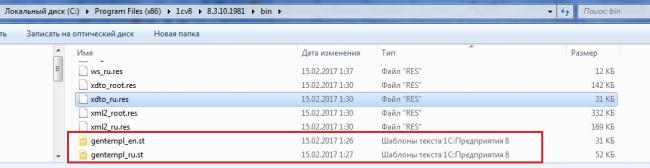
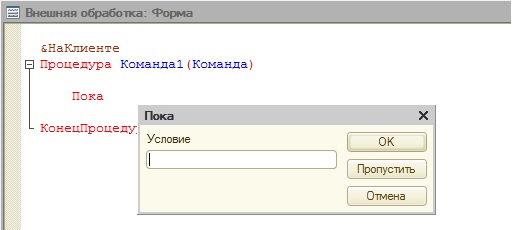
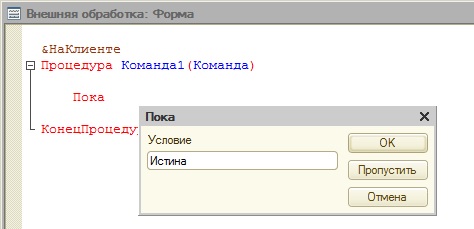
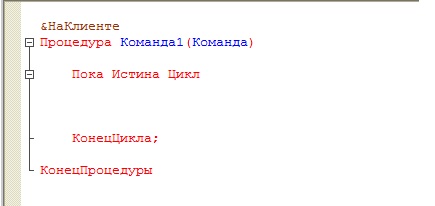
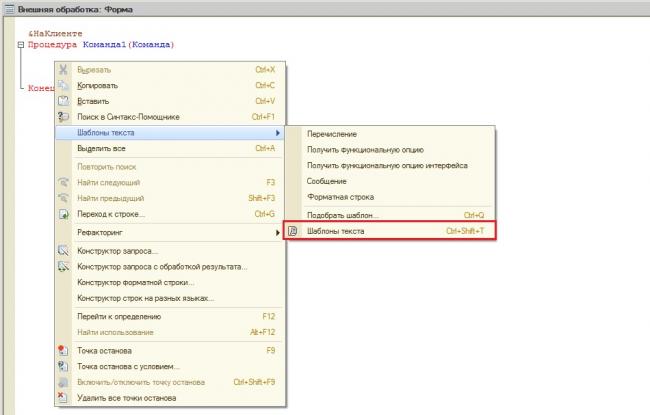
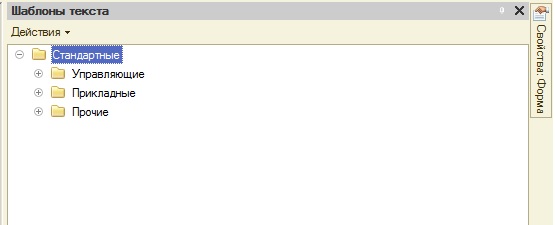
 Adobe Premiere Pro
Adobe Premiere Pro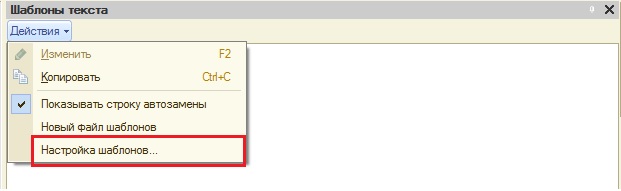
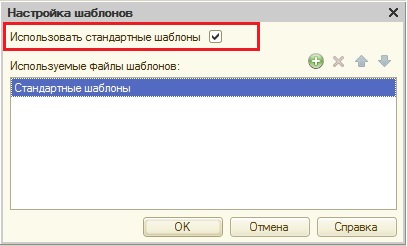
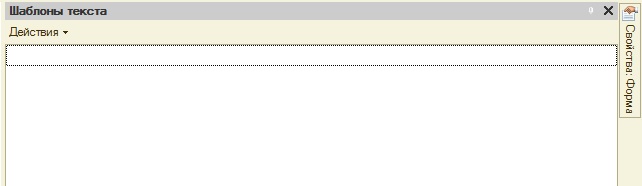
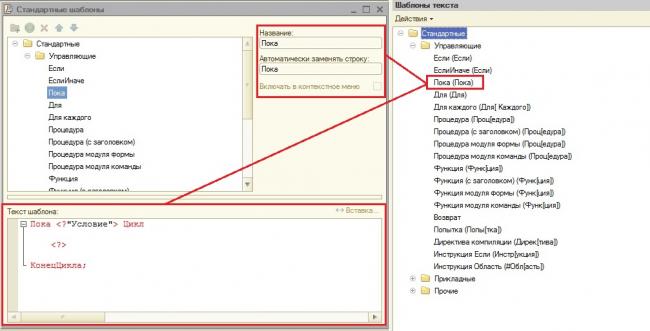
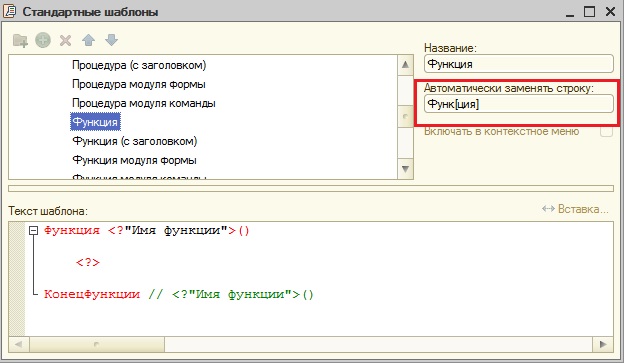

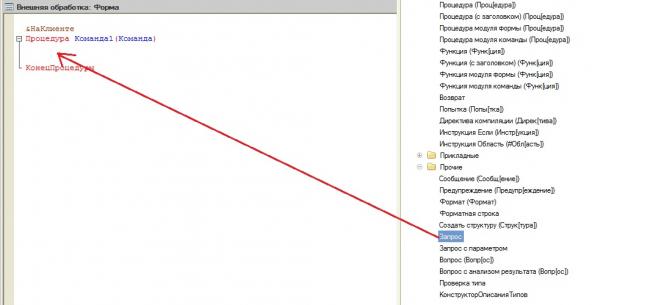
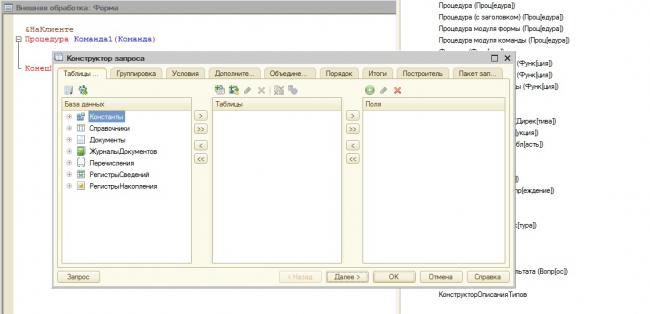
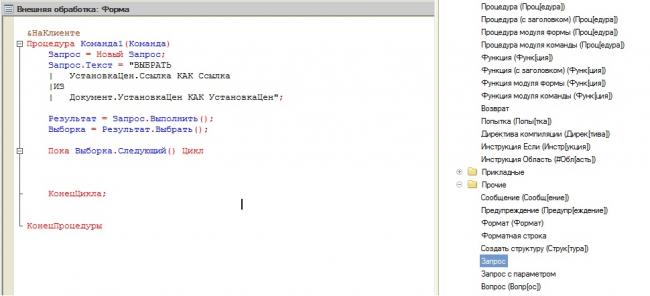
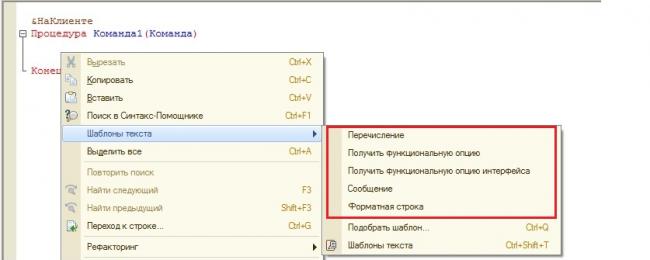
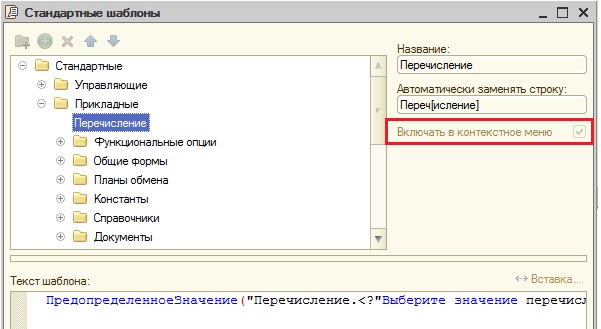
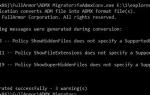 Погружение в шаблоны и приручение GPO Windows
Погружение в шаблоны и приручение GPO Windows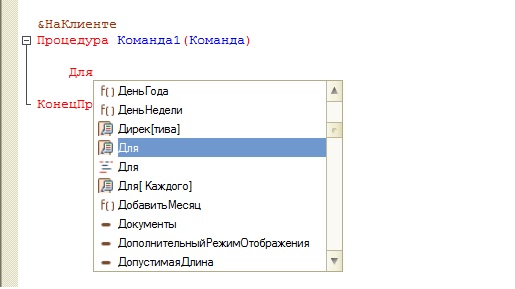

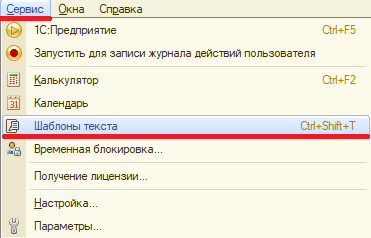
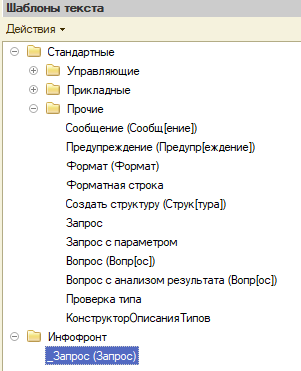
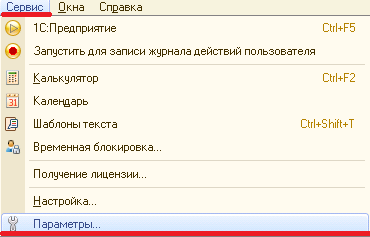

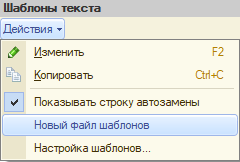
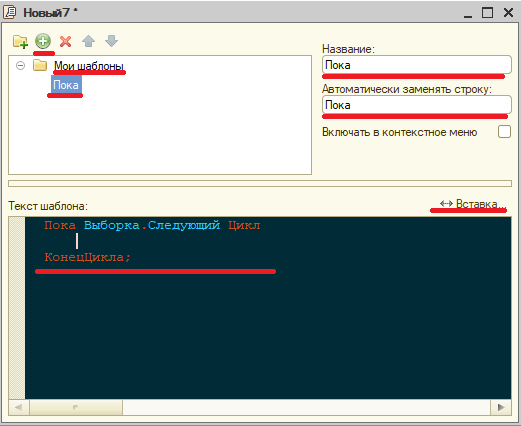
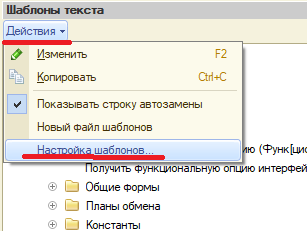



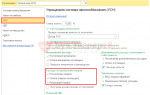 Способ учета ТМЦ на УСН. ФИФО или по средней?
Способ учета ТМЦ на УСН. ФИФО или по средней? Программирование 1С 8.х для начинающих
Программирование 1С 8.х для начинающих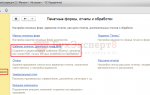 Скачиваем и печатаем ценники в 1С Розница 2.2
Скачиваем и печатаем ценники в 1С Розница 2.2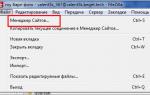 Как установить шаблон на WordPress и как его правильно выбрать
Как установить шаблон на WordPress и как его правильно выбрать